Meilleur logiciel de panorama gratuit
Créer une image panoramique à partir d'un tas de photos numériques est quelque chose que j'ai toujours aimé faire car cela me donne l'impression d'être un professionnel de la photographie ! Dans cet article, je vais parler spécifiquement des logiciels de bureau et des outils en ligne,(desktop software and online tools) car presque tous les smartphones disposent d'une option de panorama(panorama option) intégrée au logiciel de l'appareil photo(camera software) . En utilisant un logiciel de bureau gratuit et des photos(desktop software and photos) prises avec soin, vous pouvez créer des panoramas grand angle ou à 360 degrés assez fantastiques.
La meilleure chose est que vous n'avez vraiment pas besoin de connaître grand-chose en photographie pour créer des images panoramiques ; il vous suffit de garder quelques règles simples à l'esprit lorsque vous prenez des photos. Avant de commencer le processus de création de votre propre panorama, lisez d'abord les conseils suivants :
- Cohérent(Consistent) - Tout d'abord(Firstly) , assurez-vous que vous utilisez des paramètres cohérents pour toutes vos photos. En gros, si vous photographiez une rue, n'en prenez pas une avec flash, la seconde sans, et la troisième en mode nuit(night mode) ! Tout sera cousu ensemble, mais aura un aspect complètement différent. Restez avec un mode et un type d'exposition. Ajustez manuellement la balance des blancs et les paramètres du flash afin qu'ils ne s'ajustent pas automatiquement.
- Centré(Centered) – Lorsque vous prenez des photos, gardez toutes les photos sur le même plan. Par exemple, si vous prenez des photos de gauche à droite d'une scène (axe des x), gardez l'appareil photo dans la même position verticale tout le temps (axe des y).
- Chevauchement(Overlap) – Lorsque vous prenez des photos, si vous optez pour un panorama horizontal, déplacez-vous de gauche à droite et assurez-vous de chevaucher chaque image adjacente de 20 à 30 %. Le logiciel d'assemblage de photos doit pouvoir avoir le chevauchement afin de savoir ce qu'il faut mélanger.
- Orientation – Lorsque vous affichez les vignettes de vos images dans l' Explorateur(Explorer) , assurez-vous qu'elles sont toutes tournées vers le haut.
Avant d'entrer dans les détails, voici quelques exemples intéressants d'images panoramiques que vous pouvez créer à partir de votre propre appareil photo numérique :



Il existe plusieurs programmes différents que j'ai utilisés pour créer des photos panoramiques, chacun avec ses propres avantages et inconvénients.
Point automatique
AutoStitch est ce que j'ai commencé à utiliser et que j'utilise encore un peu quand j'ai des photos dont je sais qu'elles créeront facilement un superbe panorama. AutoStitch est un programme gratuit qui prend plusieurs photos numériques d'une scène et les mélange en douceur pour créer automatiquement une photo panoramique pour vous.
Il est principalement destiné aux débutants et crée le panorama pour vous sans aucune intervention de l'utilisateur(user input) . Vous pouvez définir quelques options, mais pour la plupart, AutoStitch gère tout.
Une fois que vous l'avez installé sur votre système et que vous l'exécutez, vous verrez trois grandes icônes dont vous ne pouvez cliquer que sur deux. L' icône de dossier(folder icon) sert à sélectionner le dossier contenant les images panoramiques et l'icône d'engrenage correspond aux paramètres.

Vous pouvez d'abord cliquer sur le bouton des paramètres pour vous assurer que les paramètres par défaut sont corrects. Vous pouvez ajuster la taille de sortie(output size) , les options de fusion, les options d'interface et les options avancées. Pour commencer, je ne voudrais vraiment pas jouer avec(t mess) l'un de ces paramètres à moins que vous n'en ayez besoin aussi.
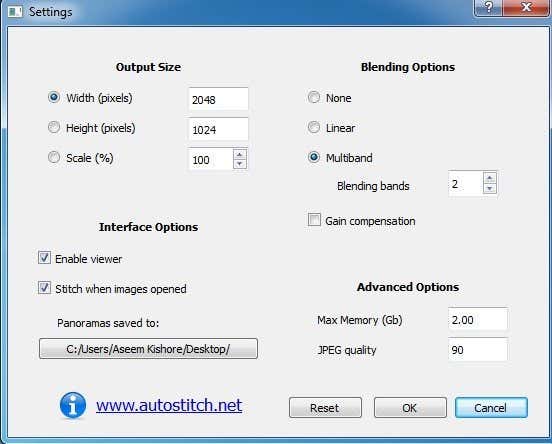
Allez-y et cliquez sur l' icône du dossier(folder icon) et sélectionnez toutes les photos de votre panorama. Lorsque vous cliquez sur OK, le programme démarre automatiquement le traitement des images et la création du panorama. Il n'y a littéralement rien d'autre à faire avec ce programme.
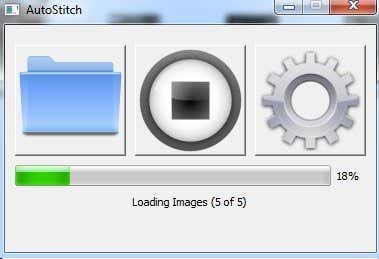
Après quelques secondes, votre panorama sera créé et devrait s'ouvrir dans votre visionneuse d'images par défaut(default picture viewer) . Ci-dessous, j'ai pris cinq photos d'une pièce de ma maison et cela les a parfaitement assemblées.
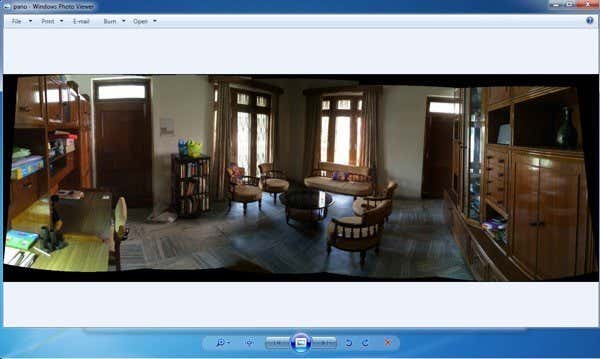
AutoStitch est très facile à utiliser et convient mieux aux photos bien planifiées et respectant toutes les règles mentionnées ci-dessus. En termes d' options de manipulation ou d'édition(manipulation or editing options) , il n'y en a pas, donc si vous voulez quelque chose qui vous donne plus de contrôle, consultez les programmes ci-dessous.
Hugin
L'autre logiciel gratuit qui vous permet de créer de superbes photos panoramiques est Hugin . Hugin est différent d' AutoStitch car il est un peu plus compliqué, mais permet une plus grande personnalisation et un meilleur contrôle(customization and control) de votre panorama final. En fait, ils disposent de trois modes selon votre niveau : Simple, Avancé et Expert(Advanced and Expert) . Vous pouvez passer de l'un à l'autre en cliquant sur l' élément de menu Interface .
Pour commencer, restez simple et au fur et à mesure que vous apprenez à utiliser le programme, vous pouvez passer aux autres modes. Pour commencer, allez-y et cliquez sur le bouton Charger les images(Load Images) .

Selon l'appareil photo que vous avez utilisé pour prendre vos photos, vous pouvez recevoir un message indiquant que le programme n'a trouvé aucune information sur le champ de vision d'une image.

J'ai pris quelques photos de mon iPhone et ces informations ne sont apparemment pas incluses dans les métadonnées de l'image. Il suffit de rechercher sur Google(Just Google) votre modèle d'iPhone et votre HFOV(iPhone model and HFOV) et vous devriez pouvoir le trouver. Fondamentalement, il se situe entre 52 et 56. Tapez-le et il remplira automatiquement la distance focale(Focal length) . La plupart des gens ne devraient pas du tout voir cette boîte de dialogue, espérons-le.
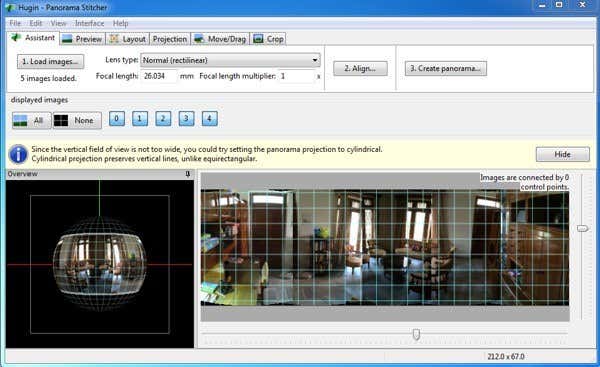
Vous devriez maintenant voir toutes les images chargées et un aperçu du panorama. Ne vous inquiétez pas si les choses semblent de travers car la prochaine étape à compléter est l'alignement. Allez-y et cliquez sur le bouton Aligner(Align) et le programme exécutera des outils sur les images pour les aligner correctement. Fondamentalement(Basically) , ce sont des points de contrôle créés automatiquement qui indiquent au logiciel quelles parties de deux images différentes sont identiques.

Enfin, cliquez sur Créer un panorama(Create Panorama) et choisissez vos options de sortie. Cliquez sur OK(Click OK) et quelques fenêtres apparaîtront pour démarrer le traitement de l'image(image processing) . De plus, le programme créera un tas de fichiers temporaires dans le même répertoire que le panorama final, alors soyez patient et attendez que tout soit terminé car les fichiers temporaires seront automatiquement supprimés.
C'est ainsi que vous pouvez utiliser Hugin dans sa forme la plus basique. Si vous voulez plus de contrôle, cliquez simplement sur les différents onglets ( Mise en page(Layout) , Projection , Move/Drag , Recadrer(Crop) ) et vous pourrez affiner à peu près tous les aspects du panorama. Si vous souhaitez créer des panoramas professionnels, Hugin est la meilleure option.
Les résultats finaux de mon test étaient très bons. L'exposition corrigée qui a été appliquée aux photos a rendu la scène globalement meilleure par rapport à AutoStitch . Cependant, il y avait plus de petits défauts d'alignement dans la sortie Hugin(Hugin output) qui n'étaient pas là dans AutoStitch .
Éditeur composite d'images Microsoft
Microsoft Image Composite Editor ( ICE ) est un autre excellent outil gratuit vieux de quelques années, mais qui fonctionne à merveille . Ce qui est vraiment cool avec ce programme, c'est le fait que vous pouvez créer un panorama à partir d'une vidéo. Si vous avez pris une vidéo d'un flanc de montagne tout en faisant un panoramique de votre caméra vidéo(video camera) de gauche à droite, vous pouvez utiliser ICE pour créer un panorama à partir des images fixes extraites de la vidéo. Il fait tout cela pour vous, vous n'avez donc rien à faire de compliqué.
Dans cet article, cependant, je ne parlerai que de l'assemblage d'images. Le processus est ultra simple. Une fois que vous l'avez installé et exécuté, vous pouvez soit simplement faire glisser les photos sur l' interface, soit cliquer(interface or click) sur Fichier(File) puis sur Nouveau panorama(New Panorama) . Choisissez vos images et elles seront instantanément chargées et assemblées dans la fenêtre d'aperçu(preview window) .

Vous pouvez modifier le mouvement de la caméra(camera motion) , recadrer l'image, modifier les paramètres d'exportation et la taille du panorama. Le programme prend en charge un nombre illimité de photos, vous pouvez donc réellement créer des panoramas gigapixels en utilisant ICE . Il est également pratique de pouvoir exporter vers d'autres formats tels que BMP , TIFF , PNG , PSD , etc. Cliquez(Click) sur Exporter vers le disque( Export to disk) pour enregistrer votre fichier.
Les résultats de mon test étaient très bons et meilleurs que les deux programmes mentionnés ci-dessus. Il y avait moins d'artefacts et la couleur finale de l'image était également meilleure. Bien sûr, vous devez travailler avec un très bon ensemble d'images pour obtenir de bons résultats avec ICE .
Il existe de nombreuses autres applications de panorama, dont beaucoup sont payantes, mais vous ne devriez jamais avoir à dépenser de l'argent pour créer des panoramas. Les programmes mentionnés ci-dessus peuvent créer de superbes panoramas d'aspect professionnel avec des images difficiles à assembler. Si vous avez des questions, postez un commentaire. Prendre plaisir!
Related posts
Le Best Free Encryption Software en 2021
Best Free Ways à Share Photos avec Anyone
Meilleures façons gratuites de convertir BMP en JPG
Comment 08932008 ou Spying Software
10 Best Ways à Child Proof Your Computer
3 façons de prendre un Photo or Video sur un chromebook
4K vs HDR vs Dolby Vision : quel est le meilleur pour votre téléviseur ?
Comment créer des sous-titres vidéo rapidement et gratuitement
Netflix vs Hulu vs Prime – Le meilleur service de streaming en 2019
10 Best Free Antivirus Software pour Android en 2021
Avez-vous vraiment besoin d'un logiciel antivirus sur votre ordinateur Windows ou Mac ?
Best Camera Settings pour Portraits
Quels sont les meilleurs services de paiement numérique pour commencer à utiliser ?
Comment chiffrer votre disque dur gratuitement
Comment Mute Someone sur Discord
Meilleures façons de masquer rapidement les applications Windows
Comment obtenir Rid de Yahoo Search dans Chrome
Comment capturer, sauvegarder, enregistrer ou télécharger gratuitement du streaming audio
10 meilleures façons de corriger le code d'erreur Netflix M7353-5101
9 Best Free Email Service Providers sur 2021: Review & Comparison
